컴퓨터(Windows® 10)와 페어링 및 연결
연결하려는 장치를 등록하는 작업을 "페어링"이라고 합니다. 처음으로 헤드셋과 함께 사용하려면 장치를 먼저 페어링하십시오.
조작을 시작하기 전에 다음을 확인하십시오.
- 음악 재생 연결을 지원하는 Bluetooth 기능이 컴퓨터에 있습니다(A2DP).
- 컴퓨터와 헤드셋 사이의 거리가 1m 이내입니다.
- 헤드셋이 충분히 충전되어 있습니다.
- 컴퓨터의 사용 설명서가 곁에 있습니다.
- 사용하는 컴퓨터에 따라 내장 Bluetooth 어댑터를 켜야 할 수 있습니다. Bluetooth 어댑터를 켜는 방법을 모르거나 컴퓨터에 내장 Bluetooth 어댑터가 있는지 확실하지 않으면 컴퓨터에 부속된 사용 설명서를 참조하십시오.
- OS 버전이 Windows 10 버전 1803 이상인 경우 Swift Pair 기능을 사용하면 쉽게 페어링할 수 있습니다. Swift Pair 기능을 사용하려면 [Start] 버튼 - [Settings] - [Devices] - [Bluetooth & other devices]를 클릭하고 [Show notifications to connect using Swift Pair]를 확인하십시오.
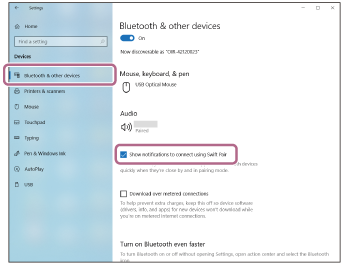
-
헤드셋에서 페어링 모드로 들어갑니다.
헤드셋을 구입한 후 처음으로 장치와 페어링하는 경우 또는 헤드셋을 초기화한 후(페어링 정보가 헤드셋에 없음)
-
충전 케이스에서 헤드셋의 양쪽 유닛을 꺼냅니다.
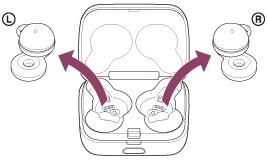
충전 케이스에서 헤드셋을 꺼내면 헤드셋이 자동으로 페어링 모드로 들어갑니다.
헤드셋 유닛을 양쪽 귀에 착용할 때 양쪽 헤드셋 유닛에서 동시에 알림 사운드와 "Pairing" (Pairing) 음성 안내가 나옵니다.
두 번째 장치 또는 그 다음 장치를 페어링하는 경우(다른 장치에 대한 페어링 정보가 헤드셋에 있음)
-
충전 케이스에 헤드셋을 꽂습니다.
헤드셋의 왼쪽 유닛(돌기가 있는 유닛)을 충전 케이스의 왼쪽 구멍에 다시 넣고, 헤드셋의 오른쪽 유닛을 충전 케이스의 오른쪽 구멍에 다시 넣고, 딸깍 소리가 날 때까지 유닛을 삽입한 다음 유닛이 충전 케이스에 고정되었는지 확인하십시오.

-
충전 케이스의 뚜껑을 닫으십시오.

뚜껑을 한 번 닫으면 이전에 충전 케이스에 고정되어 있지 않은 경우에도 헤드셋 유닛이 일직선이 되어 제자리에 고정됩니다.
-
충전 케이스를 손으로 잡고 뚜껑 열기 버튼을 누르면 뚜껑이 열립니다.
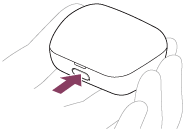
-
충전 케이스의 페어링 버튼을 약 5초간 길게 누릅니다.
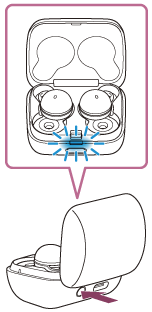
충전 케이스의 표시등(파란색)이 두 번 연속 반복적으로 천천히 깜박이고 헤드셋이 페어링 모드로 들어갑니다.
페어링 모드에 들어간 후 충전 케이스에서 헤드셋을 꺼낼 수 있습니다. 헤드셋 유닛을 양쪽 귀에 착용할 때 양쪽 헤드셋 유닛에서 동시에 알림 사운드와 "Pairing" (Pairing) 음성 안내가 나옵니다.
-
-
컴퓨터가 대기(절전) 또는 최대 절전 모드인 경우 대기(절전) 또는 최대 절전 모드를 종료하십시오.
-
컴퓨터를 사용하여 헤드셋을 페어링합니다.
Swift Pair 기능을 사용하여 연결하려면
- 컴퓨터 화면에 표시된 팝업 메뉴에서 [Connect]를 선택합니다.
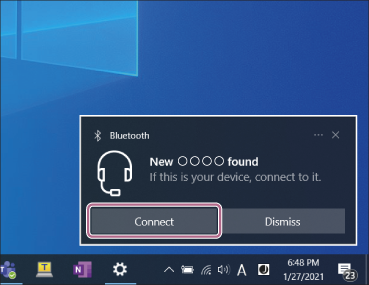
Swift Pair 기능을 사용하지 않고 연결하려면
-
[Start] 버튼을 클릭한 다음, [Settings]를 클릭합니다.
-
[Devices]를 클릭합니다.
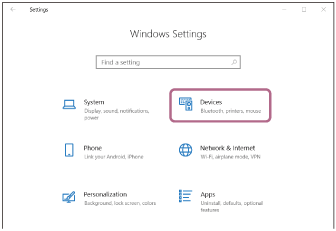
-
[Bluetooth & other devices] 탭을 클릭하고, [Bluetooth] 스위치를 클릭하여 Bluetooth 기능을 견 다음, [Add Bluetooth or other device]를 클릭합니다.
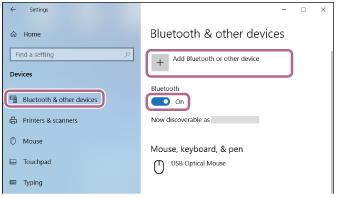
-
[Bluetooth]를 클릭합니다.
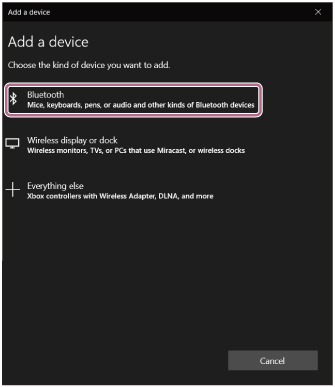
-
[LinkBuds]을(를) 클릭합니다.
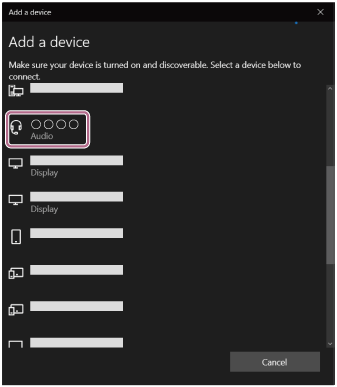
암호(*)를 입력해야 하는 경우 "0000"을 입력하십시오.
헤드셋과 컴퓨터가 서로 페어링되고 연결됩니다.
헤드셋을 충전 케이스에 꽂으면 충전 케이스의 표시등(파란색)이 약 5초간 느리게 깜박입니다.
헤드셋을 착용할 때 양쪽 헤드셋 유닛에서 동시에 알림 사운드가 들립니다.
연결되지 않으면 "페어링된 컴퓨터(Windows 10)에 연결"을 참조하십시오.
[LinkBuds]이(가) 컴퓨터 화면에 나타나지 않으면,
 단계의 "Swift Pair 기능을 사용하지 않고 연결하려면"부터 다시 시도하십시오.
단계의 "Swift Pair 기능을 사용하지 않고 연결하려면"부터 다시 시도하십시오.*암호는 "패스코드", "PIN 코드", "PIN 번호" 또는 "비밀 번호"라고도 합니다.
- 컴퓨터 화면에 표시된 팝업 메뉴에서 [Connect]를 선택합니다.
힌트
- 위의 조작 방법은 예시입니다. 자세한 내용은 컴퓨터와 함께 제공된 사용 설명서를 참조하십시오.
- Bluetooth 페어링 정보를 모두 삭제하려면 "헤드셋을 초기화하여 공장 설정으로 복원"을 참조하십시오.
참고 사항
-
페어링이 5분 내에 설정되지 않으면 페어링 모드가 취소됩니다. 이 경우 헤드셋을 충전 케이스에 꽂고
 단계부터 조작을 다시 시작하십시오.
단계부터 조작을 다시 시작하십시오.
-
Bluetooth 장치를 페어링한 후에 다음의 경우를 제외하고는 다시 페어링할 필요가 없습니다.
- 수리 등 기타 작업 후에 페어링 정보가 삭제된 경우.
- 9번째 장치가 페어링된 경우.
헤드셋은 최대 8대 장치까지 페어링할 수 있습니다. 8대 장치가 이미 페어링된 후에 새 장치를 페어링할 경우, 페어링된 장치 중 연결한 지 가장 오래된 장치의 등록 정보를 새 장치의 등록 정보가 덮어씁니다. - 헤드셋의 페어링 정보가 Bluetooth 장치에서 삭제된 경우.
- 헤드셋이 초기화된 경우.
모든 페어링 정보가 삭제됩니다. 이 경우, 연결된 장치에서 헤드셋 페어링 정보를 삭제한 다음, 다시 페어링하십시오.
- 헤드셋은 여러 대의 장치와 페어링될 수 있지만, 한 번에 한 대의 페어링된 장치에서만 음악을 재생할 수 있습니다.